Schowek systemowy to bardzo przydatne narzędzie, które pozwala nam przenosić tekst pomiędzy aplikacjami. Wystarczy zaznaczyć i skopiować (lub wyciąć) tekst, a następnie wkleić go w wybrane miejsce. Wszystko jest bezproblemowe, o ile nie nadpiszemy tekstu, który np. wycięliśmy z innej aplikacji, gdyż może to oznaczać jego stratę. Tutaj przydaje się funkcja historii schowka.
Gdzie jest schowek w iPhone / iPad?
Opcje schowka systemowego wykorzystywana jest w rożnych aplikacjach. Najczęściej będą to wszelkiego rodzaju edytory tekstu, w których będziemy mogli w ten sposób zapasać treści do schowka. Jednak oprócz tego mogą to być aplikacje graficzne, kalkulatory, z których możemy skopiować wynik obliczenia, czy dowolne aplikacje, z których skopiujemy link do schowka.
Kopiowanie do schowka w iPhone
Skopiowanie tekstu do schowka wykonamy stukając w obszar tekstowy. Spowoduje to wyświetlenie menu, z którego wybieramy opcję Zaznacz lub Zaznacz wszystko.
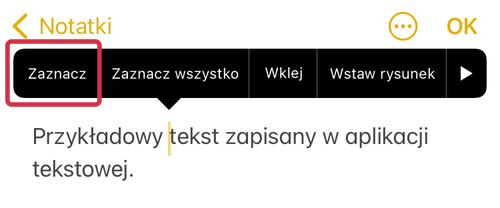
Następnie określamy zakres tekstu, który ma być skopiowany, po czym wystarczy już tylko stuknąć w opcję Kopiuj, która zapisze nasz tekst w schowku.
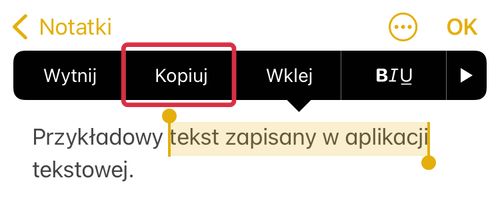
W przypadku innych aplikacji, zwykle wystarczy przytrzymać palec na elemencie do skopiowania, a następnie stuknąć w opcję Kopiuj. Jest tak chociażby w przypadku kopiowania wartości z kalkulatora…
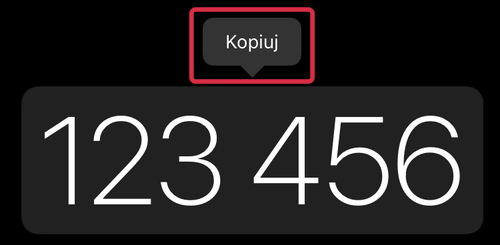
…czy takich rzeczy jak zdjęcia.
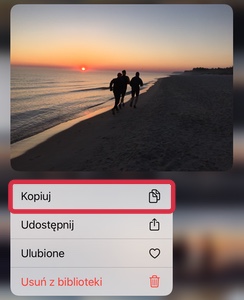
Wklejanie skopiowanych rzeczy ze schowka
Wklejanie rzeczy ze schowka jest jeszcze prostsze. Wystarczy stuknąć w pole tekstowe lub w inne miejsce, gdzie chcemy wkleić zapisaną treść, a następnie z menu wybieramy opcję Wklej (ew. “Paste” w aplikacjach z angielskim językiem).
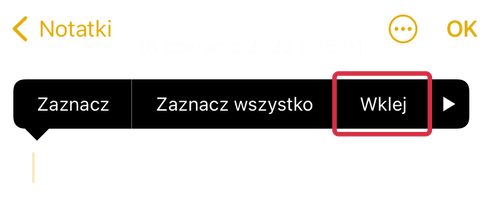
Warto mieć oczywiście na uwadze, że nie zawsze skopiowana rzecz możliwa będzie do wklejenia. Np. o ile zdjęcie będziemy mogli wkleić do edytora tekstu, to już nie uda się go wkleić do pola tekstowego. W takim wypadku nie będziemy po prostu widzieć opcji “Wklej”.
Historia schowka w iPhone / iPad
System iOS daje dosyć ograniczone możliwości zewnętrznym aplikacjom. Jest to traktowane zwykle jako zaleta, gdyż zabezpiecza nasz przed np. przed wykradzeniem danych itp. Jednak w tym przypadku może być też wada, bo nie pozwala to na stworzenie aplikacji, które automatycznie będą zapisywać dane, które skupowaliśmy do schowka.
Niestety, również sam system iOS daje tylko ostęp do ostatniego elementu, jaki zapisaliśmy w schowku, a te starsze zostają za każdym razem w nim nadpisane. Na szczęście jest pewien sposób, żeby chociaż w pewien sposób mieć dostęp do historii schowka w iPhone.
Korzystając z aplikacji Clipboard++, możemy w niej szybko zapisywać naszą aktualną zawartość schowka. Wystarczy ją uruchomić, a tekst zostanie automatycznie zapisany i wyświetlony na liście. Jeśli będziemy go potrzebować w przyszłości, możemy wejść do aplikacji i szybko go skopiować, a jeśli wiemy, że nie będzie on nam już potrzebny, to łatwo go też z niej usuniemy.
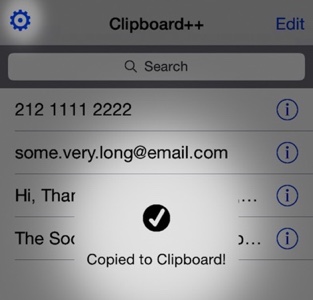
Nie jest to oczywiście idealne rozwiązanie. Jeśli nie przejdziemy do aplikacji, to rzeczy ze schowka nie zostanie w niej zapisane, przez co nie będą on możliwe do odzyskania, kiedy nadpiszemy je inną treścią. Ale z pewnością może ono pomóc, jeśli często pracujemy z tekstem i chcemy się zabezpieczyć przed startą go podczas kopiowania.

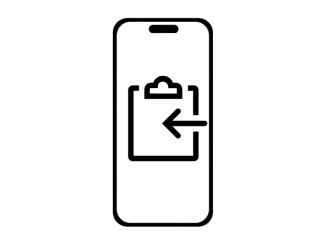

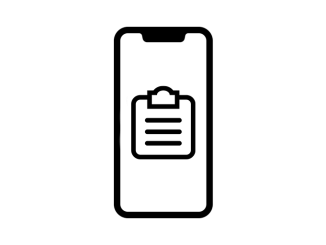
Bądź pierwszy, który skomentuje ten wpis!